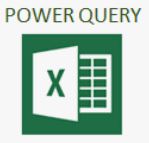Kennen Sie die Situation? Da wollen Sie den Kolleg:Innen spontan über Teams/Zoom/WebEx etwas im Power Query-Editor zeigen und das Bild ist auf einmal furchtbar klein. Die Kolleg:Innen können kaum etwas erkennen. Drei Vorschläge, wie Sie dieses Problem lösen können:
1. Abfragetabelle und Angewendet Schritte vergrößern
Oft genügt es den Teil des Editor-Fensters zu vergrößern, dass die Kollegen die Bereiche unterhalb des Menüs gut erkennen können. Dazu verwenden Sie bitte folgende Short Cuts:
- <Strg> + <Shift> + <+> um zu vergößern
- <Strg> + <Shift> + <-> um zu verkleinern
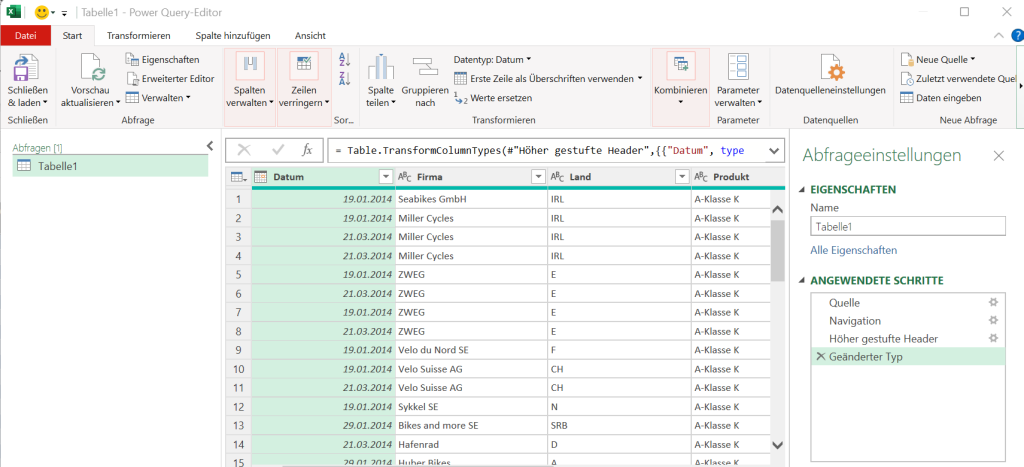
2. Skalierung des Display ändern
Wenn Sie das Menü vergrößern wollen, so müssen Sie in die Anzeige-Einstellungen von Windows wechseln. Dort stellen Sie einen größeren Wert bei der Skalierung ein.
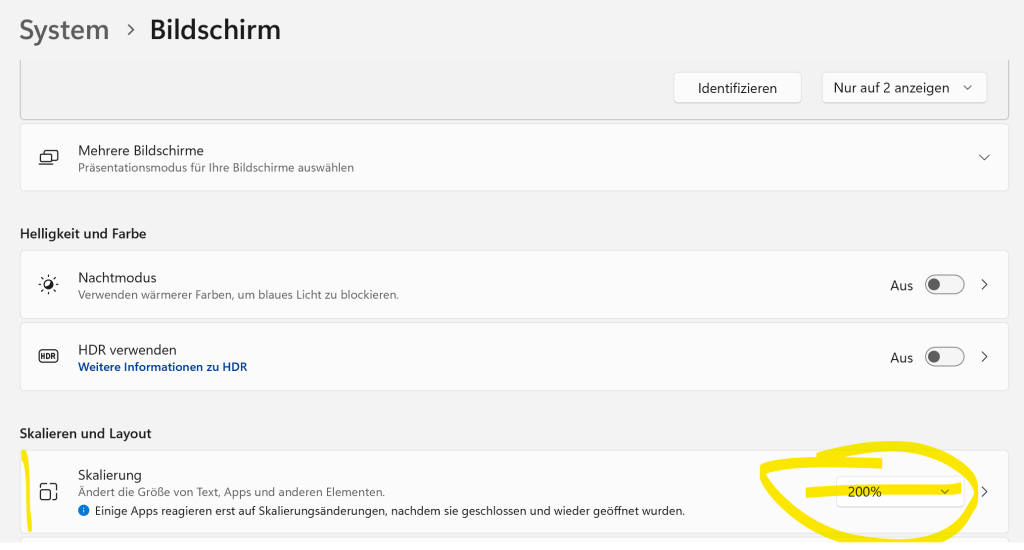
3. Worst Case
Manchmal kommt es vor, dass der Power Query Editor nicht richtig skaliert und erscheint in der empfohlenen Auflösung des Hauptbildschirms zu klein. Meist habe ich vor der Darstellung in MS Teams mit einem anderen Konferenz-Tool gearbeitet, dann streikt auch schon mal die externe Kamera.
Wenn ich Excel beende und Excel erneut öffne und dann den Power Query Editor erneut verwende, wird der Editor korrekt skaliert.
Mit diesen Lösungen sollte es auch bei Ihnen klappen, probieren Sie es aus!